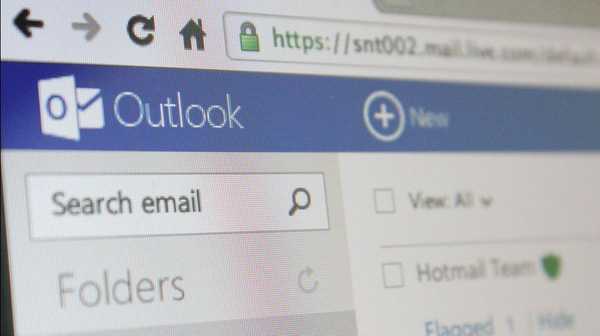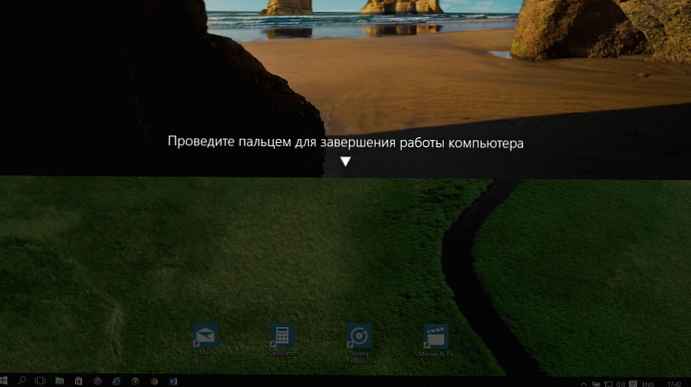Програмите висят в нашата операционна система по различни причини, ние ще разгледаме повечето от тях.
Програмата спира да реагира на действията на потребителя и не е възможно да я затворите, бутонът, отговорен за затварянето на програмата, не функционира. След това целият компютър замръзва, като продължава за неопределено време.
- Първо, нека се опитаме да намерим причината за замразяването с помощта на клавишната комбинация CTRL + ALT + DEL, тази команда ще ни позволи да отидем до диспечера на задачите, без да използваме неотговаряща мишка, след това раздела Приложения, до окачената програма се посочва с информацията Не отговаря, опитайте да прекратите тази програма, щракнете с десния бутон върху него и изберете Премахване на задача от контекстното меню.
- Ако задачата не може да бъде премахната, трябва да отидете на раздела „Процеси“, щракнете с десния бутон върху процеса, от който се нуждаем, и изберете Край на процеса, малко по-долу всичко е показано на екрана.
- Да кажем, че нищо не се случва, тогава просто трябва да рестартираме в спешен ред и ако има постоянни проблеми с тази програма, изтрийте я, след това проверете твърдия диск за останалите файлове на проблемната програма, изтрийте ги също, почистете храстите, тоест регистъра, след това рестартирайте и инсталирайте програмата отново.
- Какво да правите, когато проблемите се повтарят? Намерете цялата информация в Интернет за проблеми с вашата програма, във всеки случай някой се е сблъскал с подобни проблеми и ги е решил. Ще го кажа така, понякога потребителите не са съгласни с подобни проблеми, например инсталират пукнатина на програма, която работи стабилно, но на английски или изтегляне на програма на неизвестен и недоказан ресурс, пълен с вируси. След като моят приятел, когато посети странен сайт, обърна внимание на прозорец, предлагащ да актуализира браузъра Opera, добре, той щракна, за да актуализира ... И тогава всичко затвори и в резултат на това трябваше да премахна вируса от системата и след това да инсталирам самия браузър.
- Ето защо, когато инсталирате каквато и да е програма, бъдете внимателни, вирусната активност, една от основните причини за замразяването на операционната система като цяло, редовно архивирайте операционната си система и проверявайте компютъра си за вируси.
- Ако дълго време не сте инсталирали отново операционната система, тя може да работи с грешки, можете да се отървете от тях с помощта на безплатния Windows Optimizer Ashampoo WinOptimizer.
Забележка: понякога потребителят е много изненадан, като отиде до диспечера на задачите в раздела „Процеси“, откривайки работните процеси на отдавна изтритите програми там, които между другото консумират значителни системни ресурси. Това се случва, когато не премахваме напълно програми, които не ни трябват. Няма програма, но има процес и се случват много такива процеси, това не е последната причина, която накара компютъра ни да замръзне.
Програмата замръзва
Отидете на официалния уебсайт на проблемната програма, може би е издадена нова версия и си струва да я инсталирате. Много програми или игри може да работят нестабилно, ако нямате инсталиран най-новият софтуерен пакет NET Framework или може би вашата програма обикновено се нуждае от 64-битов Windows, може да има много причини за всяка програма.
Между другото, някои програми работят стабилно, само на системния дял - Drive (C :).
Много потребители може да забележат, че най-често е трудно да се определи от кой процес виси компютърът, само едно нещо ще ви помогне тук, ако имате добра представа за процесите и услугите, работещи в операционната система, тогава лесно можете да определите виновника за замразяването и ако лошо, определено имаш нужда от помощник, малко по-късно ще ви го представя и между другото не един.
- Забележка: трябва да знаете най-основните Windows процеси, няма ги толкова много и лесно можете да се справите с тях. Например, explorer.exe процес. Когато приключи, работният плот и лентата със задачи ще изчезнат, защото този процес е софтуерна обвивка на Windows XP.
И накрая, вашите безплатни помощници, повтарящи мениджъра на задачи по същество, но много пъти го надминават по функционалност, което ясно ще покаже всичко, което се случва на вашия компютър.
И най-важното е, че предоставянето на максимална информация за всеки процес, точно от това, от което се нуждаем, между другото, можем да забраним или да не му позволим да се зарежда и спира почти всеки работещ процес.
Например, AnVir Task Manager, погледнете снимката, това е работният прозорец на тази програма, обръщам вашето внимание на процеса svchost.exe, под който вирусите често се маскират, което кара Windows XP да виси, например скандално известния вирус Kido, който създава услуга, която използва истински Svchost.
Ако този процес е стартиран като потребител, имайте предвид, че това е вирус. Истинският "svchost.exe" работи само от СИСТЕМА, МЕСТНО ОБСЛУЖВАНЕ или МРЕЖА СЕРВИЗ.
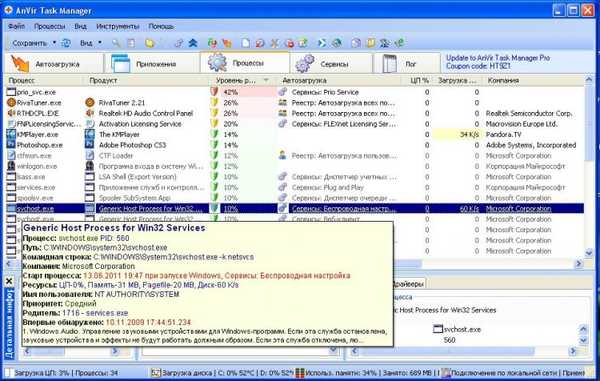
 Има дори определение на нивото на риск за програмата
Има дори определение на нивото на риск за програмата 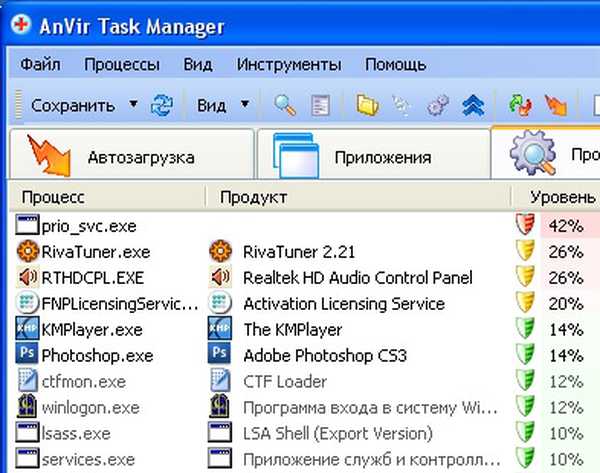
Втората програма на AutoRuns от Марк Русинович има повече функции от помощната програма Windows MSConfig.
AutoRuns е супер стартов монитор, тази програма показва кой и с каква цел е конфигуриран да стартира в началната фаза на зареждане на операционната система, ако погледнете работния прозорец на програмата и ще разберете всичко, можете също да проследите мястото, където приложението, което се интересува и попълнете го и т.н..
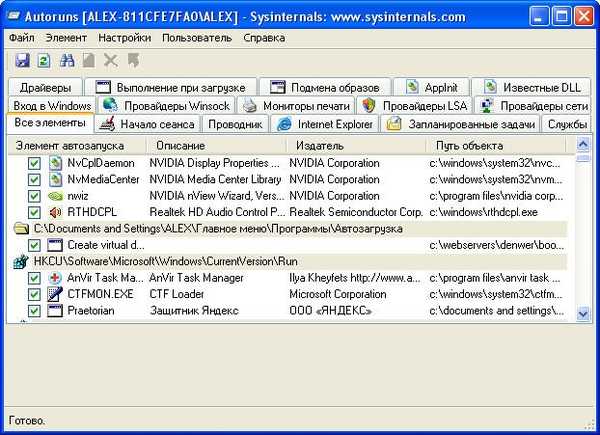 Е и последното: програма Prio, с която можете да запазите приоритета на всеки процес. Prio добавя полезна изскачаща информация за всеки стартиран процес в прозореца на мениджъра на задачи: пълен път до изпълнимия файл, име, производител, услуги, системни услуги, работещи в този процес. Процесът с цифров подпис ще бъде подчертан в зелено за вас, червен, без цифров подпис и много други.
Е и последното: програма Prio, с която можете да запазите приоритета на всеки процес. Prio добавя полезна изскачаща информация за всеки стартиран процес в прозореца на мениджъра на задачи: пълен път до изпълнимия файл, име, производител, услуги, системни услуги, работещи в този процес. Процесът с цифров подпис ще бъде подчертан в зелено за вас, червен, без цифров подпис и много други. 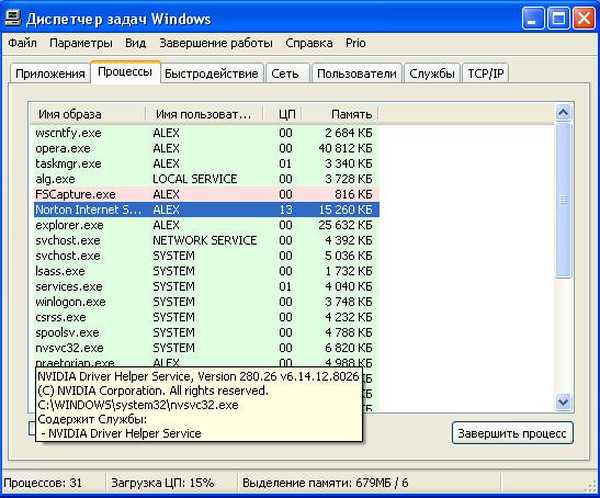
Не е необходимо да използвате всички горепосочени програми наведнъж, изучете ги една по една, опитайте се да научите услуги на Windows, тоест приложения, които се стартират автоматично от операционната система при стартиране на Windows.
Какво можете да прочетете повече:
Windows виси
Компютърът замръзва
Програмата не може да се инсталира
Спира твърдия диск
Етикети за статията: Системни функции Програми за почистване и оптимизация